At oprette en grafisk brugergrænseflade (GUI) i Python kan være meget enkelt og intuitivt, især hvis du bruger det rigtige bibliotek. Tkinter er standardbiblioteket til GUI-udvikling i Python og gør det muligt for dig hurtigt at implementere indtastningsfelter, knapper og andre UI-elementer. I denne tutorial lærer du, hvordan du kan oprette indtastningsfelter til navnet og alderen på en bruger med Tkinter.
Vigtigste indsigter
- Tkinter-modulet er essentielt til GUI-udvikling i Python.
- Du lærer, hvordan man placerer labels og indtastningsfelter med grid-metoden.
- Hvordan man opretter funktioner til knapper og implementerer egenskaber som at slette indtastningsfelter.
Trin-for-trin vejledning
For at oprette et simpelt GUI-formular, der indsamler navnet og alderen på en bruger, skal du følge disse trin:
Trin 1: Opret et nyt projekt
Først skal du oprette et nyt Python-projekt. Det er bedst at navngive filen "Texteingabe.py". Du kan gøre dette med din foretrukne kodeeditor.
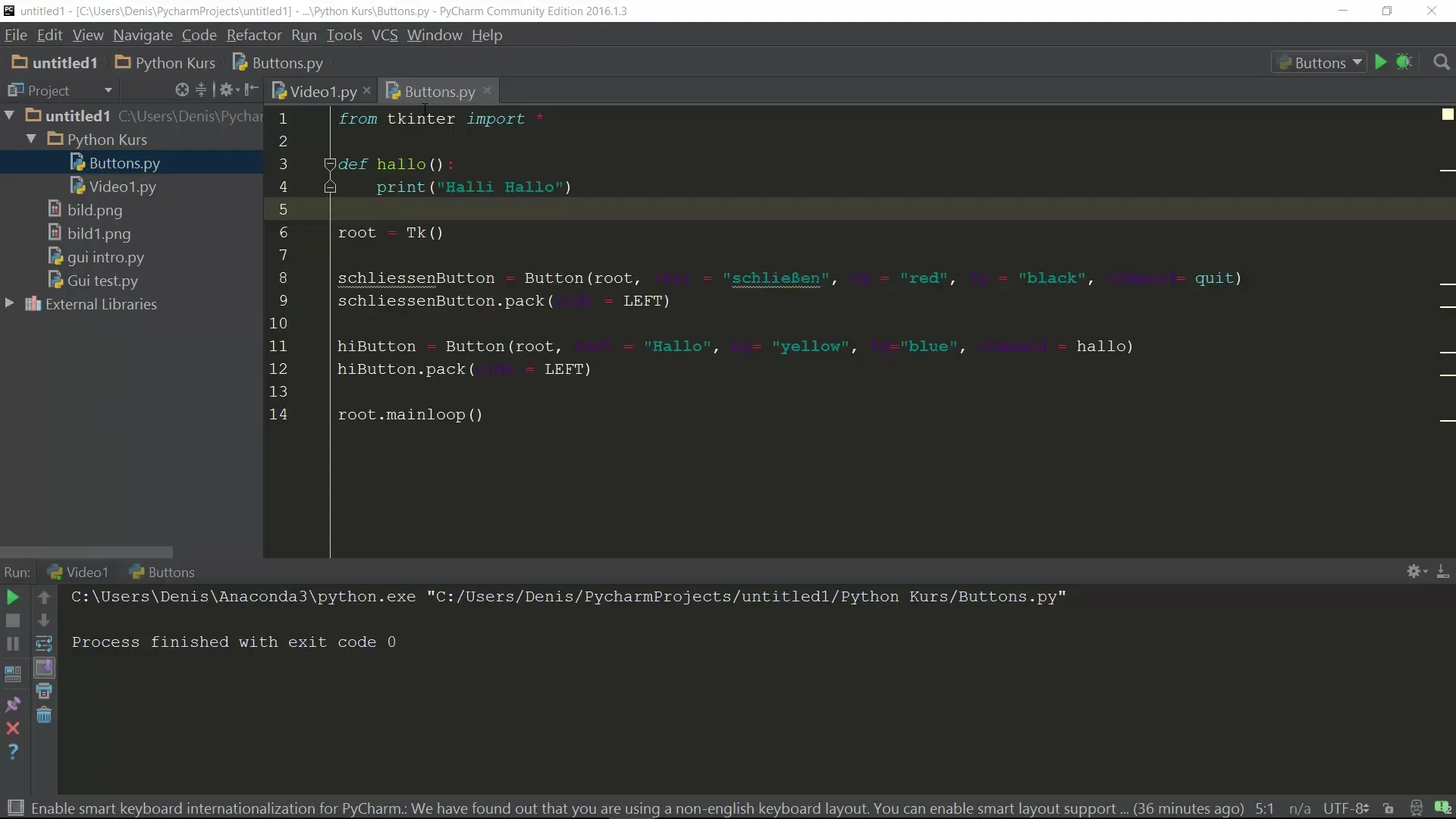
Trin 2: Importer Tkinter
Åbn nu din Python-fil og importer de nødvendige moduler fra Tkinter. Du har brug for hele Tkinter-biblioteket.
Trin 3: Opret root-objekt
Opret et root-objekt til GUI'en. Dette er hovedområdet for din applikation.
Glem ikke at bruge mainloop()-funktionen senere for at holde GUI'en kørende.
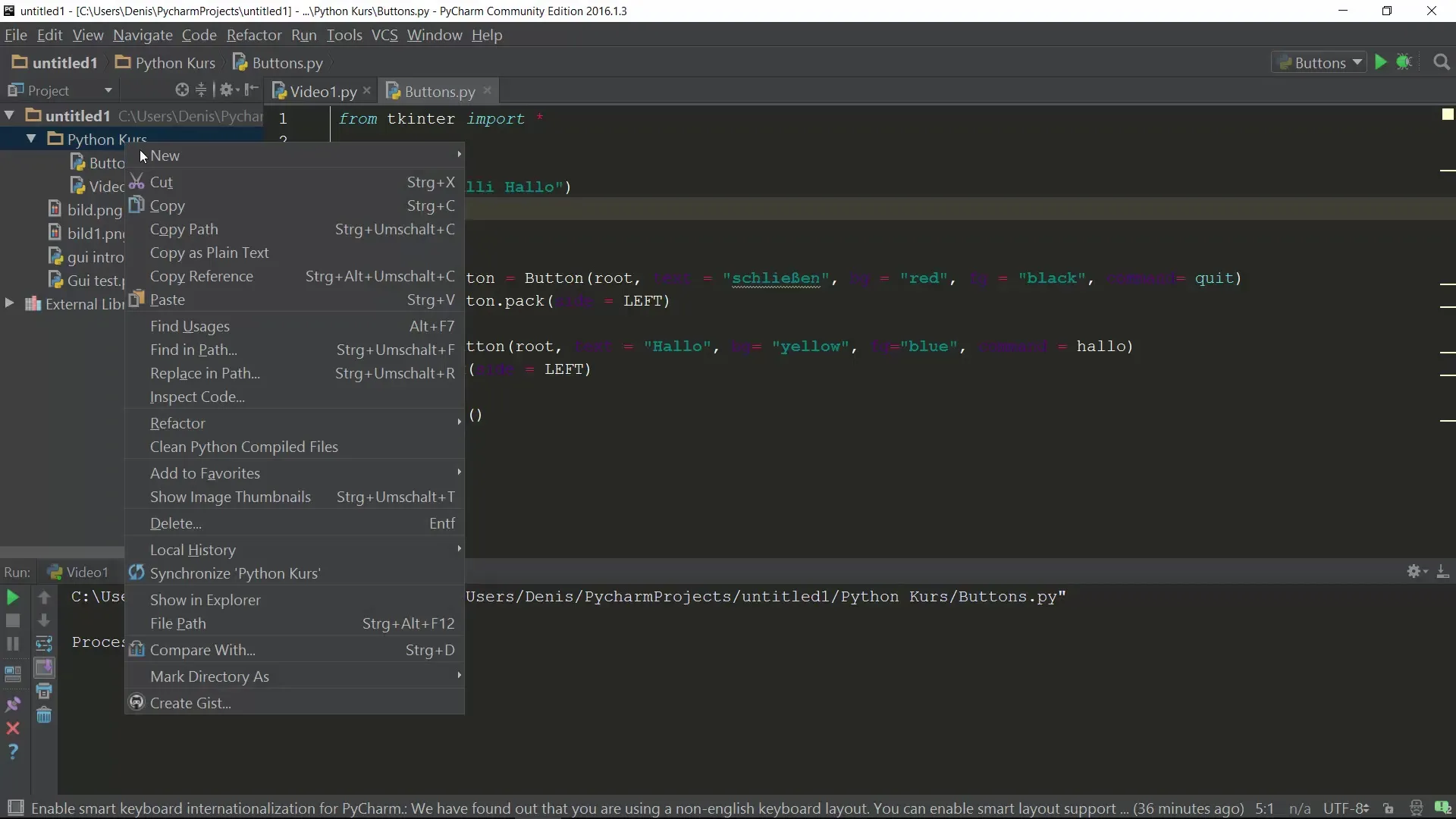
Trin 4: Tilføj labels
Tilføj to labels: ét til navnet og det andet til alderen.
Derefter kan du placere labels i grid'en. Grid-systemet muliggør en enkel arrangement i rækker og kolonner.
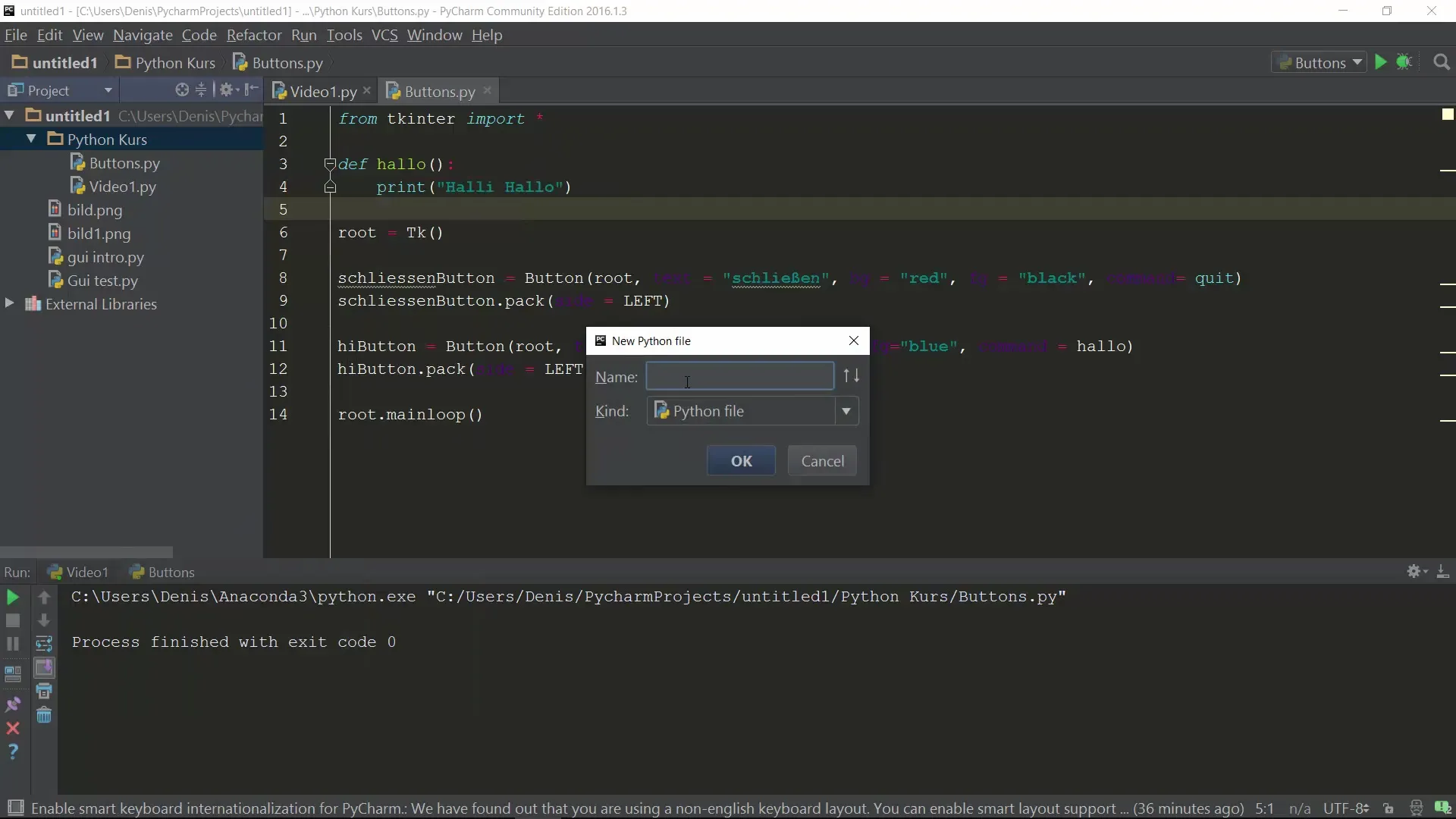
Trin 5: Opret indtastningsfelter
Nu opretter du indtastningsfelterne (Entry) til navnet og alderen.
Trin 6: Tilføj knapper
Tilføj to knapper: én til at lukke applikationen og én til at vise de indtastede data.
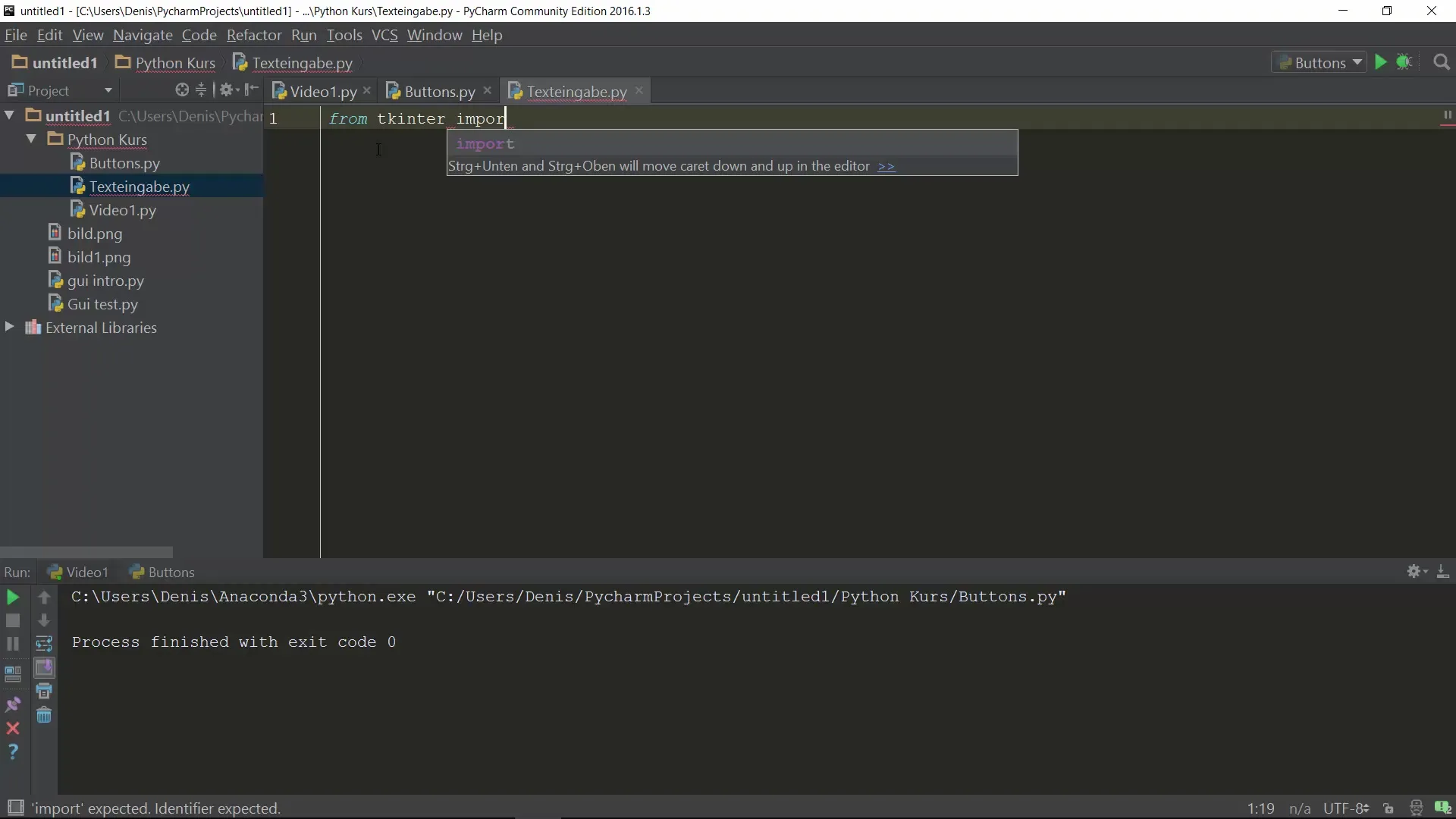
Trin 7: Funktion til at vise indtastning
Definer funktionen zeigeEingabe(), der henter og viser indtastningsværdierne fra felterne.
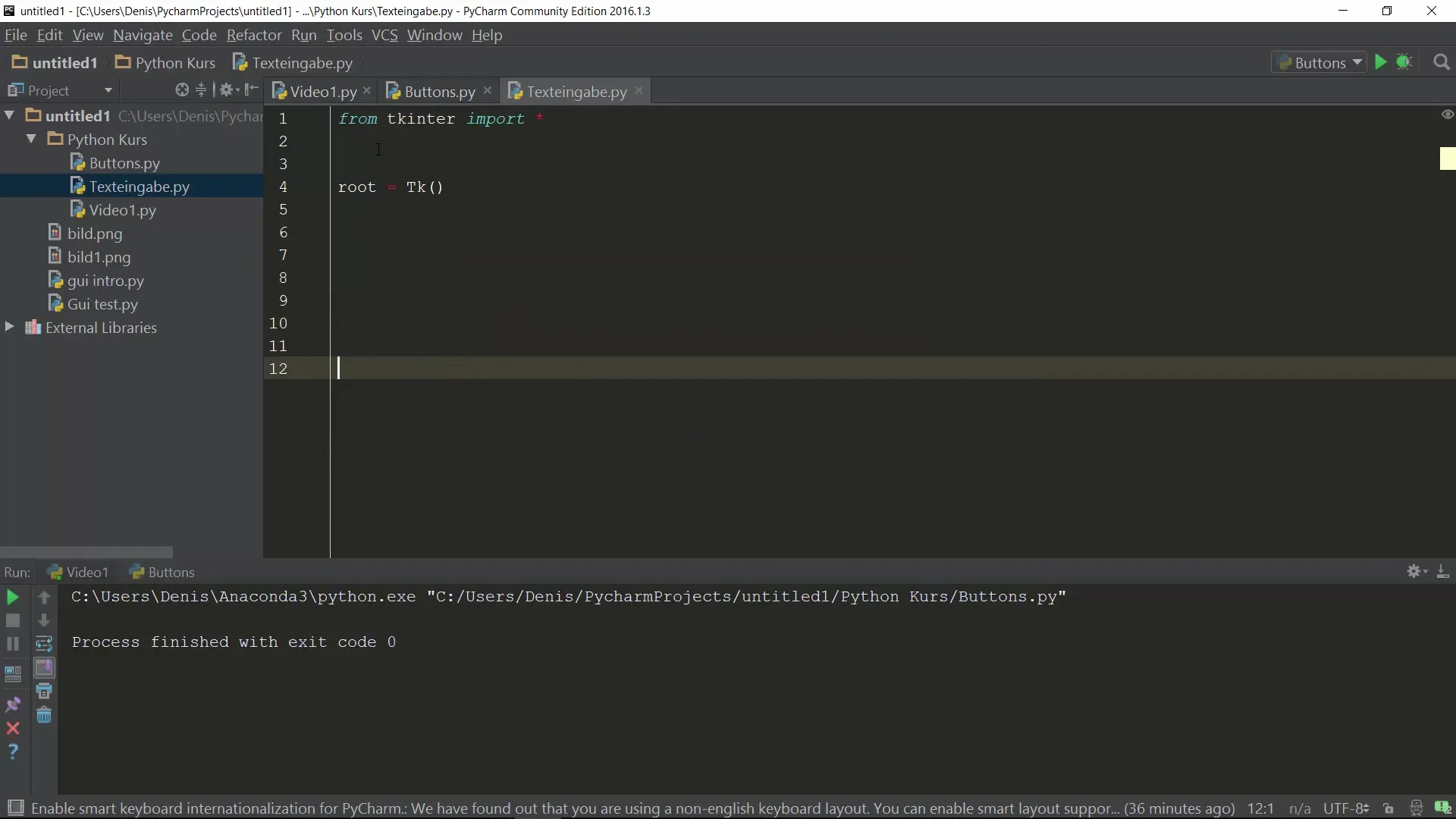
Trin 8: Slet indtastningsfelter
Det er god praksis at tømme indtastningsfelterne efter at have vist værdierne.
Trin 9: Start applikationen
Til sidst skal du sørge for at starte GUI'en ordentligt ved at tilføje mainloop()-kommandoen.
Opsummering – Python-programmeringskursus: Design indtastningsfelter med Entry
Du har nu lært, hvordan du med Tkinter kan oprette en enkel indtastningsformular med to indtastningsfelter til navn og alder samt knapper til interaktion.
Ofte stillede spørgsmål
Hvad er Tkinter?Tkinter er standard GUI-biblioteket til Python og gør det lettere at oprette grafiske brugergrænseflader.
Hvordan kan jeg oprette flere indtastningsfelter?Hvert indtastningsfelt oprettes ved hjælp af en Entry-instans, som du derefter placerer i grid'en.
Hvordan sletter jeg indholdet af indtastningsfelter?Du kan bruge delete()-metoden til at tømme indholdet af indtastningsfelterne, f.eks. entry.delete(0, END).
Kan jeg bruge andre widgets i Tkinter?Ja, Tkinter tilbyder en række forskellige widgets, herunder knapper, labels, menuer og lignende.


